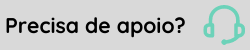Gestão de Assistência Técnica
A Gestão de Assistência Técnica tem como objetivo controlar os processos de assistência técnica, analisando prazos de garantia de produtos e serviços, permitindo a geração e faturamento de ordens de serviço.
Por meio da gestão, pode-se controlar os processos de assistência técnica prestados de forma interna e externa, possibilitando a assistência e o controle de garantia de produtos produzidos pela empresa ou por terceiros.
Também é possível controlar a garantia sobre serviços prestados pela empresa e serviços prestados por terceiros, além de permitir a execução de serviços de assistência técnica para produtos e serviços dentro ou fora da garantia.
Dentro do processo você pode:
- Registrar a ocorrência aberta pelo cliente;
- Analisar o produto ou serviço prestado;
- Gerar um orçamento, se o produto não estiver mais em garantia, gerando assim uma Ordem de Serviço;
- Gerar uma ordem de serviço diretamente, se o produto estiver na garantia;
- Gerar a execução do reparo;
- Registrar o uso da garanta;
- Gerar a nota fiscal de faturamento dos consertos;
- Gerar os títulos no Contas a Receber.
Definições cadastrais
Acesse Cadastros > Filiais > Parâmetros por Gestão > Assistência Técnica e Controle de Garantia (F070FAG) e defina os campos que serão adotados pela filial para utilização nas rotinas de Gestão de Assistência Técnica e Controle de Garantia:
- Na guia Parâmetros gerais:
- Selecione a Filial;
- Informe a Série NF do produto e Série NF Serviço;
- Informe as transações de vendas e de pedidos de produto e serviços;
- Informe um depósito padrão para assistência técnica;
- Informe um documento de relatório de assistência técnica.
- Na Guia Filiais atendidas:
- Informe a Filial logada;
- No campo Sequência deixe com o valor "0" e o sistema informará a sequência disponível;
- Informe a Filial atendida pela filial logada. A filial logada pode atender várias filiais, inclusive ela mesma, mas cada filial só pode ser atendida por uma área de assistência técnica;
- Informe um Depósito Assistência Técnicaligado à filial;
- Os campos de operações de remessa, retorno, conserto, entrada e saída precisam estar cadastrados para serem informados na tela.
É possível rastrear as informações geradas na ocorrência da assistência técnicas a partir da tela Registro de Ocorrências (F118OCR);
Caso não defina uma transação para gerar notas fiscais via assistência técnica, a transação será buscada através da tela de Parâmetros por Estado (F009PPE). Não havendo uma transação para gerar pedidos via assistência técnica, o sistema buscará a transação por meio da tela Parâmetros da Filial para Vendas (F070FVE).
Importante
Utilize a guia Filiais Atendidas da tela F070FAG para informar quais as lojas que serão atendidas pela filial de assistência técnica, sendo que uma filial ou loja somente poderá ser atendida por uma única filial de assistência técnica.
Defina as permissões de usuários para a gestão na tela Assistência Técnica (F099UAT).
O que você pode fazer:
Defina os critérios de garantias a serem aplicados aos produtos e serviços.
A definição da política de garantia sempre deve estar relacionada da seguinte forma:
- Cliente x Produto x Período;
- Cliente x Tipo de produto x Período
- Estado x Produto x Período;
- Estado x Tipo de produto x Período.
O sistema considera o nível mais analítico primeiro na busca de uma validade para garantia e, caso não encontre, busca nos níveis superiores. Nessa relação, os critérios estão relacionados por ordem de pesquisa.
Para essa identificação, defina os campos que permitirão diferentes combinações ao informar os itens com prazos de garantia. Para isso, cadastre os campos para identificação se um produto ou serviço está ou não na garantia. Se quiser, inclua informações adicionais, como prazo diferenciados e estado por cliente, tipo de produto, código do produto/serviço e derivação. Não é possível cadastrar dois ou mais itens com as mesmas informações.
- Acesse Serviços > Gestão de Assistência técnica > Assistência Técnica e Garantias > Garantias (F118GAR);
- Preencha o campo Estado referente ao cliente. O processo poderá estabelecer condições de garantia diferentes para diferentes estados;
- Informe o Cliente do produto ou serviço, que deve ser do mesmo estado informado anteriormente. É possível criar uma garantia especial para um determinado cliente;
- Indique o Tipo Produto para visualizar os produtos na guia Garantias. Podem haver diferentes tipos de garantias dependendo do tipo de produto (produzido, comprado, montagem, passagem direta ou serviço);
- Preencha os campos Produto/Serviço, Derivação, Fabricante e Fornecedor com os respectivos dados. Podem ser criadas garantias diferentes para um produto/serviço específico, bem como para um fabricante, ou fornecedor específico;
- Ao clicar no botão Mostrar, o sistema carregará na grade as garantias já cadastradas, conforme os filtros selecionados. Se não tiver nenhum cadastrado, é possível cadastrar clicando em um dos campos da grade, como por exemplo: Produto, Estado, Cliente;
- Na guia Garantias, visualize as informações dos produtos;
- Se quiser, informe a quantidade de dias (maior que zero) que o item será considerado dentro do prazo de garantia através do campo Qtde Dias. A informação será utilizada na tela de cadastro de ocorrências;
- A forma como a garantia vai ser tratada depende de alguns parâmetros. Um deles é a forma como vai ser calculado o prazo de garantia (do produto, do cliente) e o sistema traz algumas opções de cálculo deste período desta garantia;
- Informe a Data Garantia:
- "1 - Data de Emissão da NF": para calcular o prazo/situação da garantia, será utilizada a Data Emissão da nota fiscal (guia Dados Gerais, da tela F118OCR). O prazo da garantia que será consistido na guia Itens será calculado como data de abertura da ocorrência menos a data de emissão da nota fiscal;
- "2 - Data Informada Manualmente": possibilita informar uma data no campo Data Cálculo Garantia da guia Itens do registro de ocorrências, da tela F118OCR. Assim, o prazo/situação da garantia será calculado da seguinte maneira: data de abertura da ocorrência menos a data digitada manualmente;
- "3 - Data Base Calculada por Regra": ao selecionar a opção, informe uma regra na coluna Regra. A quantidade de dias ou data definida na regra será preenchida no campo Data Cálculo Garantia. Assim, o prazo/situação da garantia
será calculado da seguinte maneira: data de abertura da ocorrência menos a
data informada na regra (mesma data exibida no campo Data Cálculo
Garantia);
 Regra
RegraDefinir numero AstNCodEmp;
Definir numero AstNCodFil;
Definir numero AstNNumOcr;
Definir Alfa AstACodPro;
Definir Alfa AstACodDer;
Definir Data AstDDatBas;
AstDDatBas = DatSis - 15;Onde "DatSis" é a quantidade de dias a ser calculado= "-15" dias.
 Exemplo
ExemploQuantidade de dias de garantia para o produto "XX": 20 dias (informado na tela F118GAR);
Data de abertura da ocorrência: 07/07/2011;
Dias informado na regra: "-15";
Data Cálculo Garantia (campo página Itens da tela F118OCR): 22/06/2011 (07/07/2011 - 15)
Situação de Garantia: GF (Garantia de Fábrica), pois 07/07/2011 menos 22/06/2011 há uma diferença de 15 dias, sendo que, há 20 dias de garantia. - "4 - Data Limite Calculada Por Regra": esta opção de cálculo deve ser usada para definir através de uma regra qual a data máxima para considerar que um item está na garantia ou não. Essa data poderá estar vinculada a um campo de usuário (data) definido no pedido ou na nota fiscal, por exemplo. Nessa opção, ao abrir uma ocorrência, o sistema verificará se a data de abertura é menor ou igual à data retornada na regra e, com isto, é calculado se o produto/serviço está ou não na garantia.
Para salvar o registro, basta usar as setas para cima ou para baixo do teclado. Pode-se fazer algum ajuste de modo agrupado nas garantias cadastradas posicionando o cursor na coluna e clicando no botão Aplicar do rodapé da tela. Para excluir algum registro de funcionamento de garantias, clique no botão Excluir.
As definições da tela determinam se uma ocorrência registrada depois estará dentro do período de garantia para o produto.
Efetue o controle das ocorrências (atendimentos) de assistência técnica. O sistema definirá, automaticamente, se o produto em questão está dentro do prazo de garantia ou não. Se desejar, adicione a descrição dos dados gerais e auxiliares do atendimento para controle de atendimentos posteriores e/ou registre a troca/substituição de peças.
- Acesse Serviços > Gestão de Assistência técnica > Assistência Técnica e Garantias > Registro de Ocorrências (F118OCR);
- Indique a Filial em que será gerada a ocorrência. Por padrão, será a a filial selecionada no sistema;
- Em Número da Ocorrência, selecione uma ocorrência cadastrada ou clique na tecla Enter ou Tab para que o sistema faça a sugestão do próximo número da ocorrência, que possui a finalidade de protocolo. Através do número da ocorrência são registradas as informações necessárias para controle do serviço de assistência técnica;
- Na guia Dados Gerais:
- Informe o Cliente que terá o serviço de assistência, que deve ser o mesmo da NF de venda do produto a ser entregue para garantia;
- Preencha o nome e telefone do solicitante;
- Em Procedência Produto/Serviço, determine se o produto ou serviço, no qual receberá a assistência, foi produzido ou prestado pela empresa;
- Informe no campo Local da Compra, o nome da loja ou empresa em que o produto/serviço foi adquirido;
- O campo Situação Ocorrência estará preenchido com a opção "1 - Digitada" e ficará desabilitado, pois as informações serão alteradas pelo sistema conforme movimentação das sequências no campo Situação Item da guia Itens, em que o sistema verifica sequência por sequências;
- Nos campos Filial NF, Série NF e Número NF insira as informações referentes a nota fiscal do produto ou serviço no qual será aberta a ocorrência. A nota fiscal deverá ser do tipo "1 - NF entrada" e estar com a situação igual a "2 - Fechada".
- Caso o campo Procedência Produto/Serviço estiver preenchido como "P - Próprio", preencha os campos referentes a nota fiscal. Se o campo esteja como "T - Terceiros", não é necessário preencher os campos;
- Verifique se o produto ou serviço está ou não na garantia utilizando o campo Data Emissão. O campo será preenchido automaticamente caso a Procedência Produto/Serviço estiver preenchida com a opção "P - Próprio". Caso contrário, informe uma data para consistir no período da garantia;
- A data e hora da conclusão serão informadas automaticamente pelo sistema quando a ocorrência for finalizada;
- Opcionalmente, utilize o campo Observações para adicionar informações sobre a ocorrência;
- Clique em Alterar.
- Na guia Itens:
- Informe a sequência do item da ocorrência;
- Indique o tipo do item da assistencia técnica. Caso o item seja do tipo "P - Próprio", informe no campo Seq. Item NF a sequência do item da nota fiscal do produto ou serviço para o qual será aberta a ocorrência. O campo Produto/Serviço será preenchido com o item conforme sequência informada no campo anterior. Se for do tipo "T - Terceiros", não é obrigatório informar o campo, mas deve ser preenchido manualmente o campo Detalhes Produto/Serviço;
- Caso o produto ou serviço possua derivações, indique qual a Derivação;
- Informe o Número de Série quando a ocorrência for destinada a algum produto. Se o produto ou serviço for do tipo "P - Próprio", informe o número de série cadastrado no sistema referente ao produto;
- Se necessário, preencha o campo Modelo do Equipamento com o modelo do produto ou serviço;
- O campo Tipo Data Garantia é preenchido automaticamente pelo sistema conforme o cadastro de garantias (F118GAR) e indica como deverá ser calculada a data de garantia. O tipo de data da garantia pode ser: "1 - Data de Emissão da NF", "2 - Data Informada Manualmente" ou "3 - Data Calculada por Regra";
- O campo Data Cálculo Garantia estará preenchido conforme parametrização anterior. Porém, somente será possível informar manualmente a data, caso o tipo de data da garantia estiver como "2 - Data Informada Manualmente";
- O sistema também preencherá automaticamente o campo Sit. Garantia Calc.;
- Utilize o campo Situação Garantia para definir se a ocorrência será cobrada ou não:
- "GF - Garantia de Fábrica": indica que o produto está dentro da garantia;
- "GS - Garantia de Serviço": indica que o serviço prestado está dentro da garantia;
- "CT - Cortesia": produto/serviço fora da garantia, mas não será cobrado;
- "CO - Sob Contrato": garantia concedida porque o produto/serviço está sob contrato com o cliente;
- "FG - Fora da Garantia": indica que o produto/serviço está fora da garantia.
- Adicione a descrição do problema relatado pelo cliente;
- Defina a situação do item;
Importante
É necessária uma permissão de usuário para cadastrar os itens e realizar a manutenção dos itens da ocorrência. Para habilitar a permissão, acesse Assistência Técnica (F099UAT) e defina o campo Responsável por Ocorrências como "S - Sim".
- Se desejar cadastrar os clientes ou alterar informações já existentes, clique em Inc. Cliente para acessar a tela F085CAD. Para consultar as informações do cliente, clique em Cons. Cliente (F085INC);
- Opcionalmente, clique no botão Trâmites para acessar a tela F118TOC e incluir trâmites do item da ocorrência. Os trâmites são gerados automaticamente para indicar os procedimentos realizados na assistência técnica;
- Clique em Prod./Serv. para acessar a tela F118PSI e informar os materiais, componentes e serviços prestados durante a ocorrência;
- Caso seja necessário algum equipamento para o atendimento da ocorrência, clique em Equip. Neces.;
- Opcionalmente, utilize os botões Anexos para incluir anexos relacionados ao processo, Ocor. Ant. para consultar as ocorrências anteriores e O.P. Original para consultar a ordem de produção original que gerou o produto/derivação/série;
- Clique em Inserir para finalizar.
- Se houver integração com o Gestão de Lojas, a guia Itens Substitutos será apresentada para inclusão dos produtos que o fabricante substituiu por causa da impossibilidade de conserto:
- Informe a sequência do item substituto. Informe "0" e tecle Enter para iniciar a digitação de um novo item, pois assim a sequência é automaticamente criada;
- Identifique o produto defeituoso que será devolvido no campo Item substituído;
- Preencha os campos Produto substituto e Derivação produto substituto com os dados referentes ao produto que o será entregue ao cliente em troca do item defeituoso;
- Insira as informações do produto em Série substituta e IMEI;
- Clique em Alterar para finalizar.
Botões no rodapé da tela
- Inc. Cliente: abre a tela de cadastro de clientes (F085CAD) e é muito utilizada para quando se mantém a Gestão de Assistência técnica para outras empresas que não a própria;
- Cons. Cliente: abre a tela de consulta de informações sobre o cliente (F085INC) onde é possível consultar notas fiscais, títulos, pedidos e outras informações a respeito do cliente;
- Trâmites: acessa a tela Trâmites do Item da Ocorrência (F118TOC). Para acessar esta tela é necessário que o cursor esteja posicionado na guia Itens. Esta tela traz observações que o sistema vai gerando enquanto os processos são realizados, permitindo ter o controle de todas as ocorrências desta garantia em questão. É possível adicionar novos trâmites, ou alterar alguma informação de algum trâmite existente. Também permite consultar anexos que estejam cadastrados como imagens (fotografias) ou arquivos de texto (laudos);
- Prod. /Serv.: abre a tela de de produtos e serviços utilizados (F118PSI) e permite consultar o produto em questão;
- Anexos: permite incluir diretórios com a localização de um anexo (imagens ou outros documentos);
- Equip. Neces.: abre a tela Equipamentos Necessários (F118ENO) e permite informar equipamentos utilizados para executar o serviço desta assistência técnica. Para acessar esta tela é necessário que o cursor esteja posicionado na guia Itens;
- Ocor. Ant.: abre a tela de painel de ocorrências (F118COC) e permite consultar a situação das ocorrências.
Consulte todas as ocorrências cadastradas
- Acesse Serviços > Gestão de Assistência Técnica > Assistência Técnica e Garantias > Painel de Ocorrências (F118COC);
- Informe os dados da ocorrência, como Ocorrência (+), Situação (+) e Sit. Garantia ("+") e clique em Mostrar para que os ocorrências sejam apresentadas;
- Essa tela não permite alterar dados, apenas visualizá-los.
Consulte a nota fiscal de venda, que a partir de um item selecionado possibilita gerar ocorrências para a assistência técnica.
- Acesse Serviços > Gestão de Assistência técnica > Assistência Técnica e Garantias > Consultas > Notas Fiscais de Venda (F118CNF);
- Preencha os campos Cliente (+), Filial (+), Série NF ("+") e Nr. NF (+) conforme a nota fiscal ou pedido;
- Insira o número do Pedido (+);
- Preencha o campo Produto/Serviço ("+") de acordo com o produto ou serviço da nota fiscal;
- Informe a derivação do produto ou serviço em Deriv. ("+");
- Insira o Número de Série do produto;
- Informe o período de emissão da nota fiscal;
- Clique em Mostrar para visualizar as informações das notas;
- O sistema trará todos os itens das notas e no campo Descrição (Sit. Garantia) permite visualizar se os produtos estão dentro do período de garantia conforme os parâmetros definidos pela empresa;
- Para gerar uma ocorrência com um item, selecione um item e clique no botão Gerar Ocor (F118OCR) onde será possível inserir mais alguma informação ou observação sobre o problema que será tratado pela assistência técnica;
- Para consultar as ocorrências geradas,, clique no botão Cons. Ocor., para que seja aberta a tela de painel de ocorrências (F118COC).
Ao clicar em Mostrar sem selecionar um filtro, aparece a mensagem "Produto não encontrado" e os botões do rodapé ficam desabilitados. Para que isto não ocorra, basta informar um dos filtros e clicar em Mostrar novamente para que as notas fiscais sejam carregadas na grade e os botões no rodapé da tela fiquem habilitados.
Consulte os documentos vinculados nas ocorrências registradas de assistência técnica.
- Acesse Serviços > Gestão de Assistência técnica > Assistência Técnica e Garantias > Consultas > Documentos Vinculados (F118CDV);
- Informe os dados da ocorrência, como Ocorrência (+), Situação (+) e Sit. Garantia ("+") e clique em Mostrar para que os documentos sejam apresentadas.
- No rodapé há a opção de consultar a NF de saída. Ao clicar no botão Nota Fiscal, o sistema abre a tela Consulta de Notas Fiscais de Saída (F141CNS) para verificação dos detalhes da NF.
 English
English Español
Español
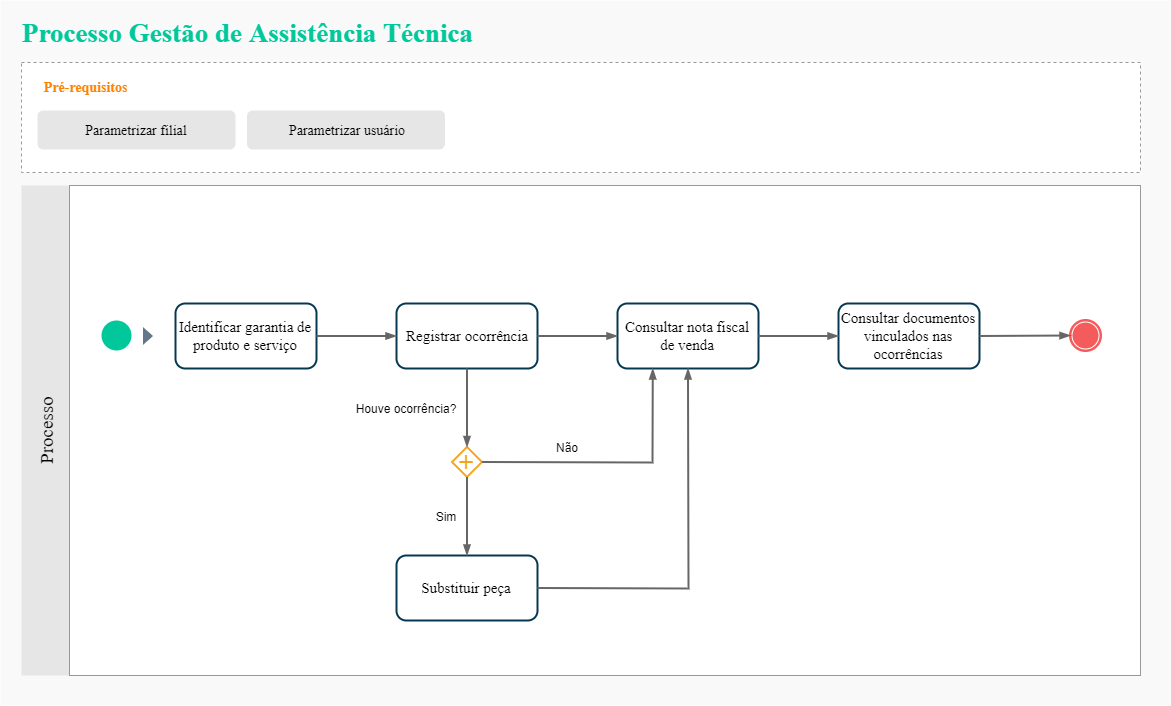
 English
English Español
Español